Comment enregistrer des MP3 gratuits à l'aide de Wondershare Filmora : 6 étapes pour convertir une vidéo en MP3


1. Quels sont les avantages de l'enregistrement MP3 gratuit avec Wondershare Filmora ?
✎Convertir des fichiers vidéo en fichiers MP3
Wondershare Filmora est un programme puissant qui peut vous aider à convertir des fichiers vidéo en fichiers MP3 rapidement et facilement.
Avec son interface intuitive et ses outils complets d'édition multimédia, vous pouvez facilement convertir vos fichiers vidéo au format MP3 en quelques étapes simples. Suivez ces étapes simples
1. Ouvrez Wondershare Filmora et importez la vidéo.
2. Découpez le métrage pour obtenir la partie exacte que vous souhaitez convertir.
3. Sélectionnez le format MP3 dans l'onglet Format.
4. Choisissez le débit audio et la fréquence d'échantillonnage souhaités.
5. Cliquez sur le bouton « Exporter » pour lancer la procédure de conversion.
Wondershare Filmora est l'une des applications les plus populaires pour convertir des fichiers vidéo en audio, et elle vous permet de personnaliser les paramètres de sortie souhaités pour vous assurer d'obtenir la conversion audio parfaite dont vous avez besoin.
✎Convertissez facilement des fichiers audio à partir de diverses sources
Le puissant programme de montage vidéo Wondershare Filmora prend également en charge les conversions de fichiers audio.
Ce logiciel peut être utilisé pour convertir des fichiers audio, notamment des fichiers MP3, et de nombreux autres formats. Les étapes suivantes expliquent comment utiliser Wondershare Filmora pour convertir des fichiers audio :
Étape 1 : Lancez Wondershare Filmora sur votre ordinateur et cliquez sur « Importer un média » pour ajouter le fichier audio que vous souhaitez convertir.
Étape 2 : Une fois le fichier ajouté à la timeline, cliquez sur le bouton « Exporter » situé en bas du programme pour ouvrir la fenêtre Exporter.
Étape 3 : Sélectionnez l'onglet « Audio » sur le côté gauche de la fenêtre d'exportation, puis choisissez le format de sortie souhaité dans la liste déroulante Format de fichier.
Étape 4 : Vous pouvez également personnaliser le débit audio, la fréquence d'échantillonnage et d'autres paramètres en fonction de la sortie souhaitée.
Étape 5 : Une fois que vous avez terminé de personnaliser les paramètres de sortie, cliquez sur le bouton « Exporter » et le fichier commencera à se convertir au format audio sélectionné.
Avantages de l'utilisation de Wondershare Filmora
Wondershare Filmora offre de nombreux avantages en matière de conversion de fichiers audio tels que :
« Interface facile à utiliser
« Permet de personnaliser les paramètres de sortie audio
« Offre des fichiers audio de sortie de haute qualité
« Formats audio pris en charge : Wondershare Filmora prend en charge les formats audio tels que MP3, WMA, AAC, M4A et WAV.
✎Prise en charge de l'enregistrement et de l'édition multipistes
Les utilisateurs de Filmora peuvent enregistrer et éditer de nombreuses pistes audio simultanément grâce à la fonctionnalité du logiciel pour l'enregistrement et l'édition multipistes.
Il contient plus de 172 pistes musicales et un mixeur audio qui permet d'ajuster facilement chaque piste individuellement.
De plus, il fournit une case à cocher Denoise pour la suppression du bruit de fond. L'édition audio basée sur du texte est également prise en charge, ce qui permet à quiconque d'éditer l'audio plus facilement et de gagner du temps.
En 2022, il permet également aux utilisateurs de télécharger leurs fichiers audio plusieurs fois pour créer des boucles plus longues et enregistrer le fichier sous une seule piste audio.
✎Convertir des fichiers vidéo en différents formats audio
Utiliser Wondershare Filmora pour convertir des fichiers vidéo en différents formats audio est un processus simple et direct. Voici les étapes pour convertir des fichiers vidéo en audio avec Wondershare Filmora :
â™ Téléchargez et installez Wondershare Filmora
Tout d'abord, vous devrez télécharger et installer Wondershare Filmora sur votre ordinateur. Avant cela, assurez-vous que votre système répond à la configuration logicielle requise.
â™ Importez votre fichier vidéo
Une fois l'installation terminée, lancez Wondershare Filmora et cliquez sur le bouton Importer depuis l'interface principale. Cliquez sur Ouvrir après avoir choisi le fichier vidéo que vous souhaitez convertir en audio.
â™ Choisissez le format audio
Appuyez sur le bouton « Exporter » sur le côté droit de la vidéo, après avoir importé la vidéo source. Dans la fenêtre Exporter, sélectionnez Audio comme format d'exportation, puis choisissez un format audio (MP3, WAV, AAC, etc.).
â™ Choisissez la qualité et l'exportation
Dans la fenêtre Exporter, vous pouvez également ajuster la qualité audio selon vos besoins en choisissant l'une des deux options, Haute qualité et Petite taille. Enfin, cliquez sur Exporter pour lancer la conversion.
De cette façon, vous pouvez facilement convertir vos fichiers vidéo en différents formats audio à l'aide de Wondershare Filmora.
✎Outils d'édition audio pour la production audio professionnelle
Wondershare Filmora est un puissant logiciel de production audio qui offre une large gamme d'outils d'édition audio. Ces outils comprennent :
Réduction du bruit : réduisez le bruit de fond et améliorez la clarté globale de n’importe quelle piste audio.
Mélangeur audio : ajustez les niveaux et le panoramique des pistes audio pour créer des mixages complexes et multicouches.
Égaliseur : affinez la piste audio pour un contrôle précis du son.
Dynamique : appliquez la compression, l'expansion, la limitation et le gate pour une qualité sonore plus dynamique.
Reverb : ajoutez de la profondeur et de l'espace à la bande-son.
Correction de la hauteur : corrigez automatiquement les problèmes de hauteur et obtenez une intonation parfaite.
Time and Pitch : resynchronisez et modifiez la hauteur des pistes audio.
Vocal Enhancer : augmentez les gammes de fréquences pour faire ressortir les voix.
Effets audio : ajoutez des effets spéciaux tels que des filtres, des distorsions et bien plus encore.
✎Possibilité d'ajouter des pistes audio aux vidéos
En utilisant Wondershare Filmora, enregistrer des MP3 gratuits et les ajouter à des vidéos est un jeu d'enfant. Suivez ces étapes pour obtenir les meilleures pistes audio.
Ouvrez Wondershare Filmora et sélectionnez « Éditeur audio » dans la barre d'outils.
Sélectionnez l'option « Enregistrer » et allumez le microphone.
Commencez à enregistrer votre audio et assurez-vous de le sauvegarder une fois que vous avez terminé.
Allez maintenant dans le mode « Éditeur vidéo » dans Filmora.
Chargez le fichier vidéo dans le programme et faites glisser et déposez le fichier audio dans la timeline.
Ajustez le volume et le panoramique de la piste audio avec le mixeur audio.
Utilisez l'outil de détection de silence pour découper des parties sans audio.
Appuyez sur « Exporter » pour enregistrer la vidéo éditée avec la nouvelle piste audio.
Vous pouvez également utiliser l'outil Denoise de Filmora pour supprimer le bruit de fond et la fonction d'étirement de la musique pour l'adapter à votre vidéo.
Il existe également des tonnes de morceaux de musique de fond parmi lesquels choisir et un outil de synthèse vocale avec 10 types de voix.
Avec Wondershare Filmora, vous pouvez facilement enregistrer, éditer et ajouter des pistes audio aux vidéos.
2. Comment enregistrer des MP3 gratuits avec Wondershare Filmora ?
Étape 1 : Choisissez un projet
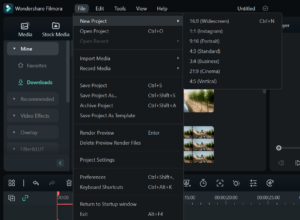
Wondershare Filmora propose les projets suivants :
Projets de transcription : Cela permet aux utilisateurs de transcrire l'audio en texte dans différentes langues. Les utilisateurs peuvent démarrer le processus de transcription en accédant à Fichier > Transcrire le projet dans Audiate.
Projets vidéo : Cela permet aux utilisateurs de changer une vidéo de .wfp en .mp4. Pour ce faire, lancez Filmora et accédez à Importer des médias depuis l'onglet Fichiers et sélectionnez « Importer des fichiers multimédias ».
Projets audio : Cela permet aux utilisateurs d'éditer des fichiers MP3 avec Filmora Audio Editor. Pour ce faire, les utilisateurs doivent d'abord créer un nouveau projet, puis importer le fichier multimédia.
Étape 2 : Importer le fichier PAM
Pour importer un fichier Wondershare Filmora, vous devez avoir le logiciel Filmora installé sur votre ordinateur. Une fois installé, vous pouvez ouvrir le fichier WFP de l'une des manières suivantes :
Cliquez sur Fichier > Ouvrir le projet et sélectionnez le fichier WFP dans le stockage local de votre ordinateur.
Cliquez sur Fichier > Cliquez sur Récent pour ouvrir les projets récents.
Enfin, vous pouvez glisser, déposer, déposer dans Wondershare Filmora.
Une fois le fichier WFP chargé dans Filmora, vous pouvez éditer le projet, ajouter des effets, des transitions, des titres et d'autres paramètres. Lorsque vous avez terminé, vous pouvez exporter le projet sous forme de fichier MP3 en appuyant sur le bouton Exporter et en sélectionnant MP3 dans la catégorie Local comme format de fichier de sortie.
Étape 3 : Configurer le panneau d'édition audio
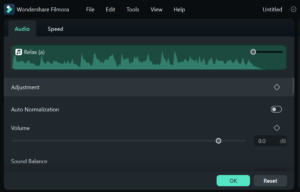
Téléchargez et installez Wondershare Filmora.
Ouvrez le programme et cliquez sur le panneau d'édition audio.
Importez le fichier audio que vous souhaitez éditer.
Faites glisser le fichier importé dans la chronologie pour commencer l'édition.
Double-cliquez sur le fichier audio pour ouvrir la fenêtre du panneau d'édition audio.
Sélectionnez et cliquez sur le bouton Démarrer l'enregistrement.
Pour couper, découper, diviser et fusionner l'audio, faites glisser les extrémités de la piste audio orange.
Pour supprimer le bruit de fond, accédez au menu Paramètres.
Si vous devez ajouter plus de trois pistes audio, cliquez sur la chronologie sous la troisième piste et choisissez Ajouter une piste audio.
Pour importer de l'audio préenregistré, accédez à l'onglet Mix et sélectionnez Importer un média.
Pour écouter chaque piste individuellement, cliquez sur le bouton S (pour Solo) sur la piste audio.
Pour enregistrer de l'audio en direct, cliquez sur la flèche vers le bas à côté du microphone sur la piste sur laquelle vous souhaitez enregistrer.
Configurez les paramètres d'enregistrement et cliquez sur OK. Ensuite, cliquez sur l'icône du microphone pour commencer l'enregistrement.
Pour arrêter l'enregistrement, cliquez sur le bouton Enregistrer.
Une fois que vous êtes satisfait du montage, cliquez sur le bouton Exporter et sélectionnez MP3 comme format de sortie.
Enfin, cliquez sur Exporter pour enregistrer le fichier modifié sur votre appareil.
Étape 4 : appuyez sur le bouton Enregistrer pour démarrer l'enregistrement

Instructions étape par étape pour enregistrer des MP3 gratuits à l'aide de Wondershare Filmora :
Téléchargez et installez Wondershare Filmora Video Editor sur votre ordinateur.
Ouvrez Filmora et sélectionnez le menu déroulant « Fichier » dans la barre de menu en haut de l'interface, puis cliquez sur l'option « Enregistrer le média » et sélectionnez le bouton « Enregistrer l'écran du PC ».
Décochez les clics du microphone et de la souris pour éviter d’affecter l’enregistrement audio.
Ouvrez la vidéo YouTube que vous souhaitez enregistrer et cliquez sur le bouton « Enregistrer ». Lisez la vidéo pour commencer l'enregistrement et cliquez sur le bouton « Arrêter » lorsque vous avez terminé.
Après avoir arrêté l'enregistrement, le fichier apparaîtra sur le programme. Faites-le glisser sur la chronologie et modifiez le fichier si nécessaire.
Pour exporter le fichier, cliquez sur le bouton « Exporter » et choisissez le format de sortie (MP3).
Le fichier sera enregistré sur votre ordinateur.
Étape 5 : Convertir et exporter le PAM en MP3
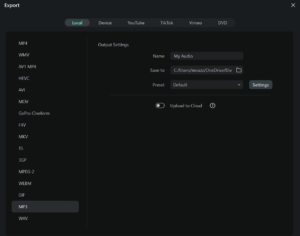
La conversion et l'exportation d'un fichier PAM en MP3 est un processus simple qui peut être effectué avec Wondershare Filmora. Voici des instructions étape par étape sur la façon de procéder :
Ouvrez Wondershare Filmora et importez le fichier WFP dans le programme.
Faites glisser le métrage importé vers la timeline en bas de la fenêtre et coupez les sections indésirables du clip si nécessaire.
Appuyez sur le bouton « Exporter » et sélectionnez le MP3 en bas.
Ajustez les autres préférences en cliquant sur le bouton « Paramètres » à droite et cliquez sur « Exporter » dans le coin inférieur droit.
C'est ça ! Le fichier WFP va maintenant être converti et exporté vers un fichier MP3.
Étape 6 : Importation d'autres fichiers audio
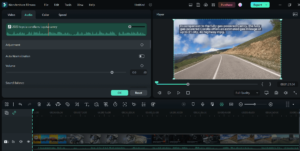
Wondershare Filmora est un puissant éditeur audio qui permet aux utilisateurs d'importer, d'éditer et de combiner des fichiers audio provenant de différentes sources.
En plus du format MP3 populaire, il prend également en charge d'autres formats de fichiers audio tels que .wav, .m4a et .mp4. Voici les étapes pour importer d'autres fichiers audio dans Wondershare Filmora :
Créez un nouveau projet dans Wondershare Filmora.
Accédez à l'onglet Fichiers et sélectionnez « Importer un média ».
Sélectionnez « Importer des fichiers multimédias » et recherchez le fichier audio que vous souhaitez importer.
Sélectionnez le fichier audio et cliquez sur « Ouvrir » pour l'importer dans le projet.
Faites glisser et déposez le fichier audio sur la timeline pour commencer le montage.
En suivant ces étapes, vous pouvez facilement importer des fichiers audio dans Wondershare Filmora et commencer le montage.
3. Réflexions finales
Wondershare Filmora est un logiciel puissant et polyvalent qui peut vous aider à convertir des fichiers vidéo en MP3 ou en divers formats audio, à enregistrer et éditer des fichiers audio et à ajouter des pistes audio aux vidéos. Avec son interface conviviale et ses outils d'édition audio complets, Filmora permet à quiconque de créer facilement des fichiers audio de haute qualité pour un usage personnel ou professionnel. Que vous soyez débutant ou éditeur audio expérimenté, Wondershare Filmora est un excellent choix pour vos besoins d'édition audio.
